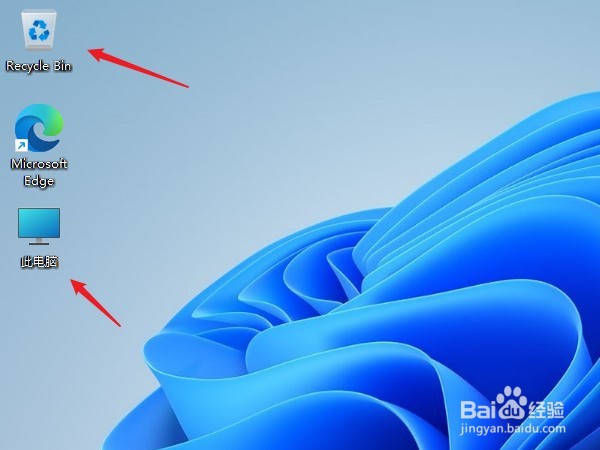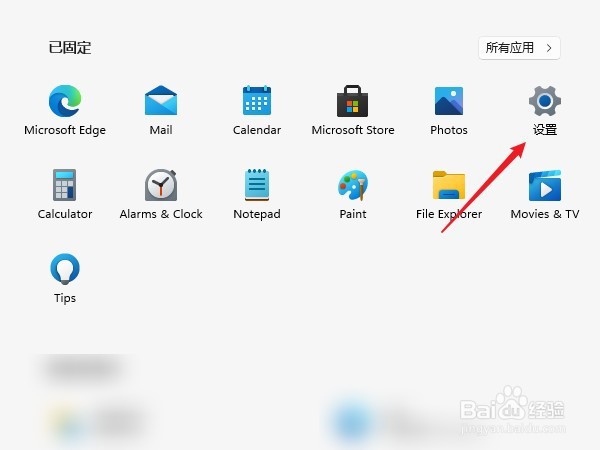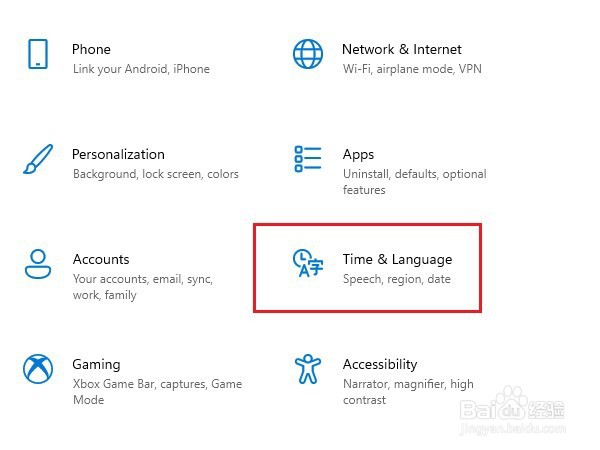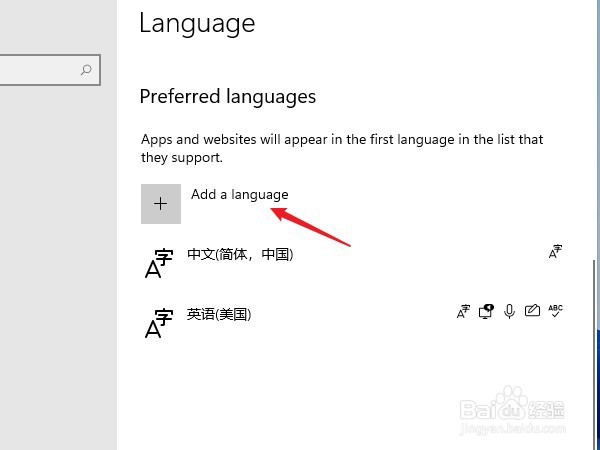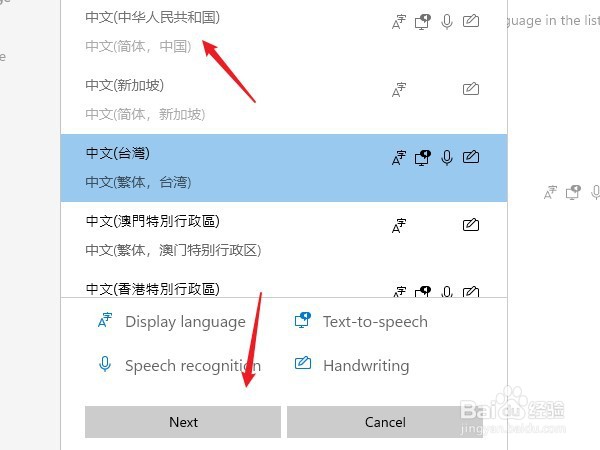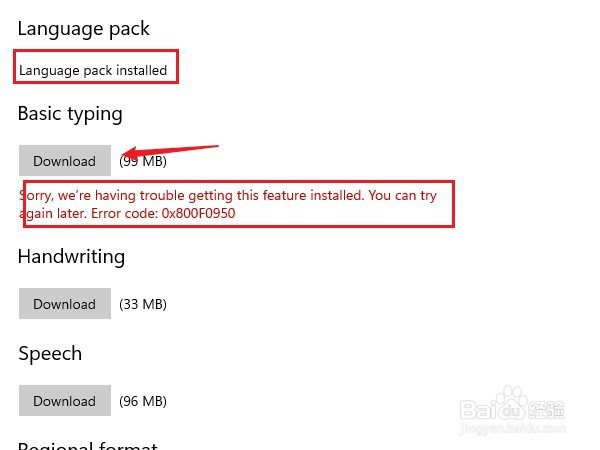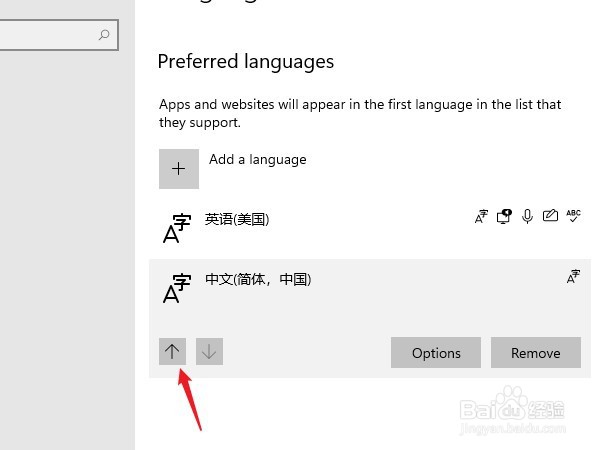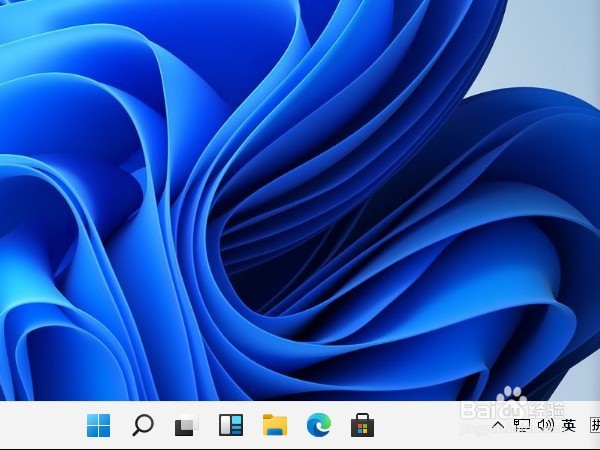windows11怎么安装中文
1、打开进入自己的系统,我的现在已经安装了语言包,可以先看一下效果,部分显示英文部分显示中文 。
2、在任务栏上点击“田字”开始图标,在菜单中点击进入“设置”
3、又看到了我们熟悉的windows10的设置界面的,点击进入“time&language”设置。
4、进入“Language”语言界面,现在我这里已经有简体中国与英语两种,如果你的还没有中文,点击上面的“Add a language”
5、找到要安装的语言后,点击【NEXT】按钮就会自动进入语言包下载安装界面。
6、点击【download】按钮,系统就会自动下载并安装,只是现在只能安装第一个语言包,其他都无法正常下载。
7、安装完成后,选中“中文”会显示出一组功能按钮,点击向上的箭头把它调到第一位。
8、这时会提示要注销一下电脑或重新启动一下就可以了。
声明:本网站引用、摘录或转载内容仅供网站访问者交流或参考,不代表本站立场,如存在版权或非法内容,请联系站长删除,联系邮箱:site.kefu@qq.com。
阅读量:82
阅读量:68
阅读量:61
阅读量:39
阅读量:35